Cómo guardar un mapa de Google Maps (En 7 Pasos)
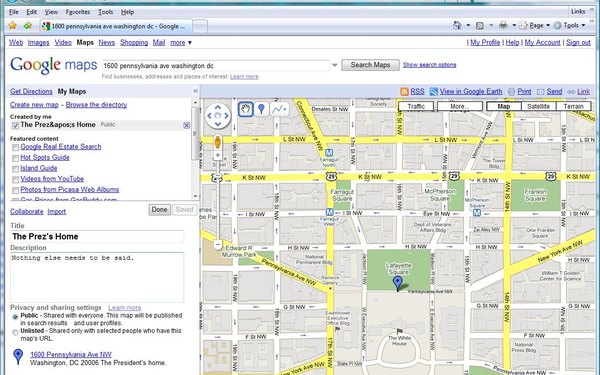
Google intenta continuamente mejorar sus productos. Ha hecho que guardar mapas sea simple para el usuario mediante la aplicación "My Maps" (Mis Mapas). Esta aplicación corre paralelamente a Google Maps. Puedes averiguar cómo llegar a tu casa, un parque, o cualquier otro lugar y Google Maps te lo mostrará y enviará por correo o lo guardará en tu computadora para que lo uses más tarde. Esto es conveniente ya que así no tendrás que tomarte el tiempo de buscar todo más de una vez.
Paso 1
Abre tu navegador y ve a "Google.com". Selecciona la opción "Maps" (Mapas) en la parte superior de la pantalla. Luego selecciona la opción "My Maps" (Mis mapas) debajo de la barra de direcciones de Google maps. Si te lo pide, inicia sesión.
Paso 2
Haz clic en el botón "Create New Map" (Crea un nuevo mapa).
Paso 3
Escribe la dirección del lugar en la barra de direcciones. Haz clic en "Search Maps" (Buscar mapas).
Paso 4
Selecciona "Save to My Maps" (guardar en mis mapas) en la burbuja "Address" (dirección).
Paso 5
Elige qué mapa quieres guardar. Para los propósitos de este tutorial, selecciona "Untitled" (sin título). Haz clic en "Save" (guardar).
Paso 6
En la ventana "My Maps editor" (editor de mis mapas), escribe la descripción de la dirección. Haz clic en el botón "OK".
Paso 7
Escribe el título del mapa en el área de "Title" (título). Da una breve descripción si lo deseas. Haz clic en "Done" (terminado).
